Links de Acesso Rápido
Principais Destaques
- Linhas são divisões horizontais identificadas por números, enquanto colunas são divisões verticais identificadas por letras.
- A função “Transpor” permite alternar rapidamente entre linhas e colunas no Excel, otimizando o tempo e aprimorando a apresentação dos dados.
- Recursos como “Congelar Painéis”, classificação e filtragem no Excel auxiliam no gerenciamento de dados, assegurando clareza na visualização e análise eficiente das informações.
Em uma planilha do Excel, linhas e colunas são elementos cruciais. Compreender a distinção entre elas é fundamental para um gerenciamento de dados eficaz. Vamos explorar as características de linhas e colunas no Excel e descobrir abordagens para otimizar sua utilização.
Distinção entre Linhas e Colunas no Excel: Qual a Diferença?
Linhas e colunas são os componentes básicos de uma planilha no Excel, formando uma estrutura que permite organizar e analisar dados de forma sistemática. As linhas são divisões horizontais, identificadas por números, e as colunas são divisões verticais, identificadas por letras.
A interseção entre uma linha e uma coluna é chamada de célula, e cada célula armazena um dado específico. A localização de uma célula é dada pela combinação de sua linha e coluna; por exemplo, G7 representa a célula na interseção da coluna G e da linha 7.
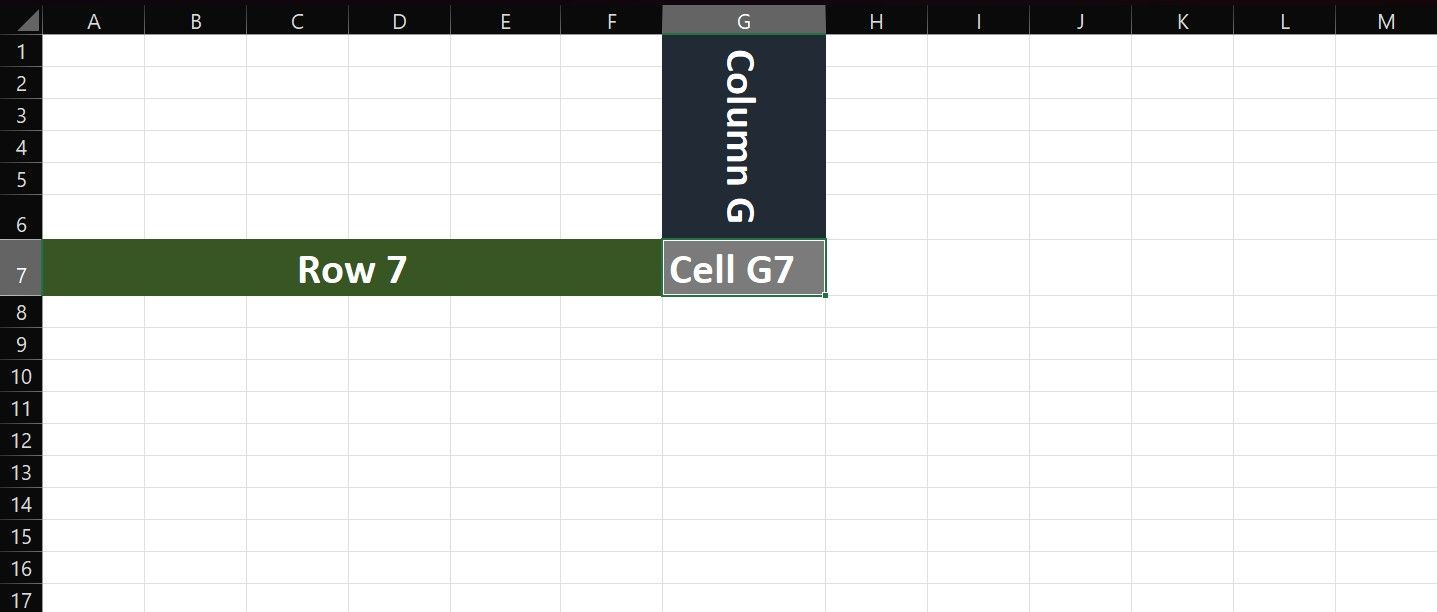
A distinção entre linhas e colunas vai além da simples identificação; ela se relaciona com a organização lógica dos dados. As linhas geralmente representam registros ou entradas individuais, enquanto as colunas agrupam as informações em diferentes categorias ou atributos.
Em uma planilha de vendas, por exemplo, cada linha pode representar um cliente ou produto distinto. As colunas podem conter informações como preço, quantidade vendida e receita total. A compreensão dessa distinção essencial é crucial para a criação de planilhas bem estruturadas e de fácil entendimento.
Estratégias para Utilizar Linhas e Colunas de Maneira Eficaz no Excel
A maximização do potencial de linhas e colunas no Excel vai além do seu layout básico. O Excel oferece ferramentas que permitem o máximo aproveitamento das linhas e colunas em sua planilha.
Quando e Como Alternar Linhas e Colunas no Excel
A organização de dados pode ser feita tanto vertical quanto horizontalmente, e essa decisão deve ser baseada em critérios além de uma simples preferência pessoal. Tabelas verticais são ideais para leitura e listas extensas, se ajustando bem à orientação retrato. Tabelas horizontais são mais adequadas para comparação de valores entre categorias, acomodação de conjuntos de dados maiores e alinhamento com representações gráficas.
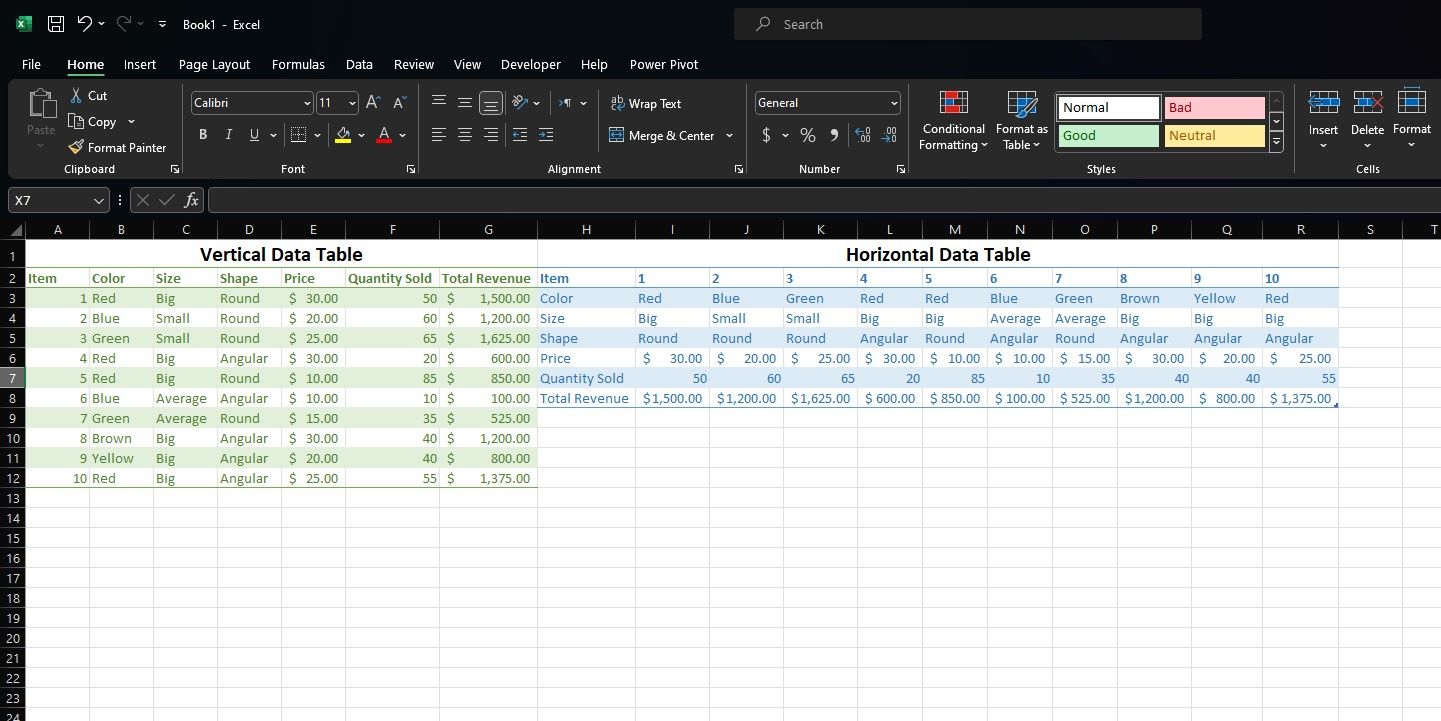
A melhor forma de decidir entre tabelas de dados verticais ou horizontais é criar uma versão de protótipo de cada para visualizar e verificar qual melhor se adapta às suas necessidades.
Considere a planilha acima como um exemplo. Se o objetivo é fornecer um resumo dos itens e seus atributos, a tabela de dados vertical é a melhor escolha. No entanto, se o objetivo é comparar os atributos de cada item entre si, a tabela horizontal é mais apropriada.
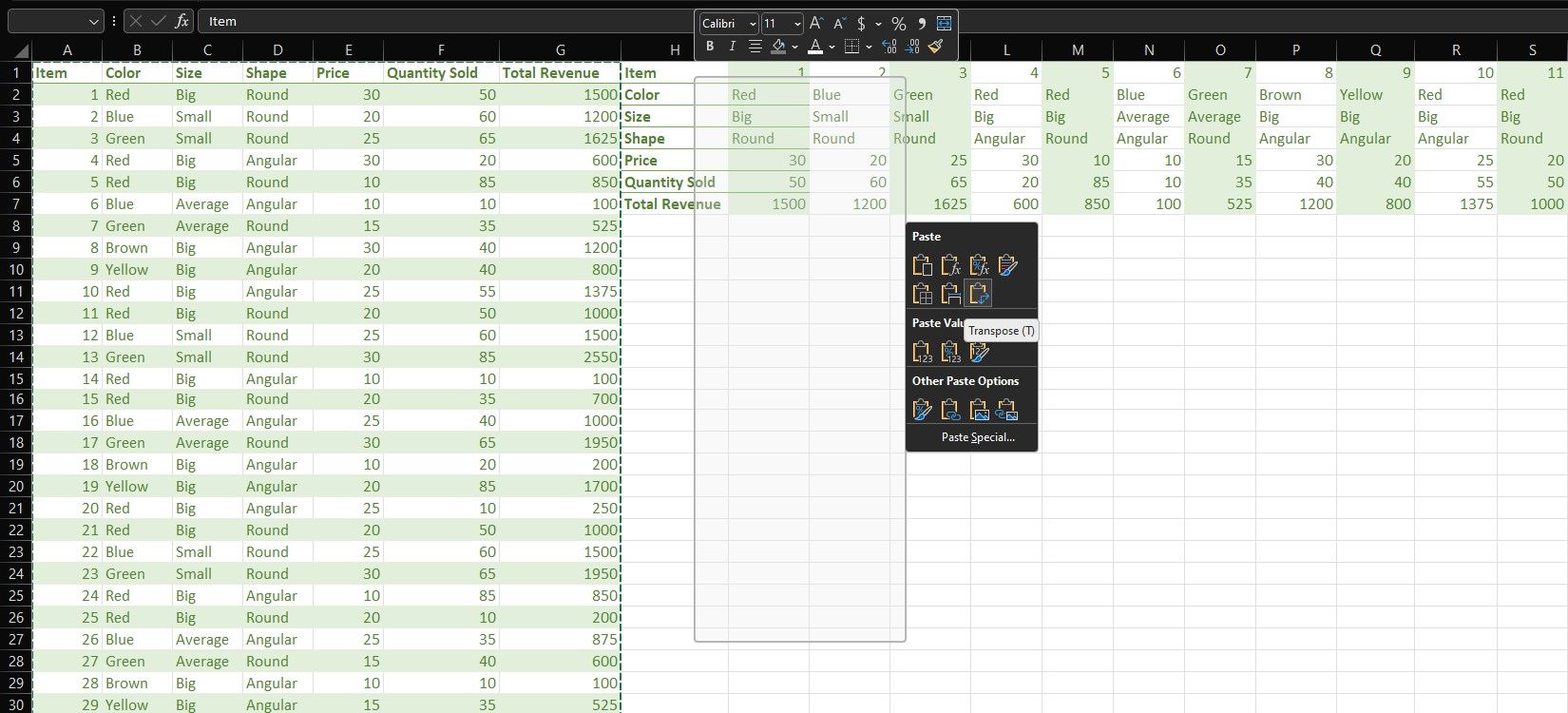
A função de transposição é um recurso útil para alternar linhas e colunas de forma eficiente e economizar tempo no Excel. Selecione a área de dados que deseja alternar e clique com o botão direito. Selecione “Copiar”, escolha a célula de destino, clique novamente com o botão direito e escolha “Transpor” nas opções de “Colar Especial”.
Como Congelar Linhas e Colunas no Excel
Em grandes conjuntos de dados, é comum perder a referência dos cabeçalhos das colunas ou linhas ao rolar a tela. O recurso de painéis congelados do Excel ajuda a resolver esse problema, permitindo que linhas ou colunas específicas fiquem fixas enquanto você navega pelo resto da planilha.
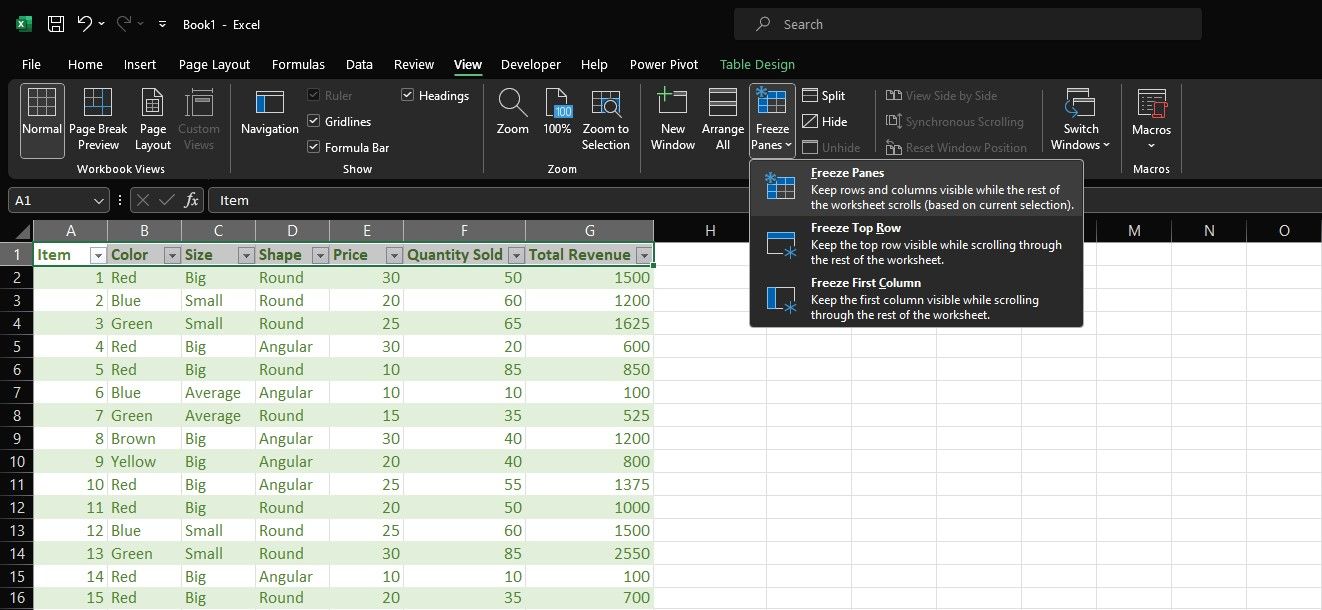
Para congelar linhas ou colunas no Excel, selecione as células que deseja fixar e vá para a guia “Exibir”. Na seção “Janela”, clique em “Congelar Painéis” e selecione “Congelar Painéis”. Isso garante que as linhas ou colunas escolhidas permaneçam visíveis, fornecendo contexto enquanto você navega por conjuntos de dados extensos.
Como Classificar Linhas e Colunas no Excel
A classificação é um componente essencial da análise de dados, e o Excel disponibiliza ferramentas robustas para classificar linhas e colunas.
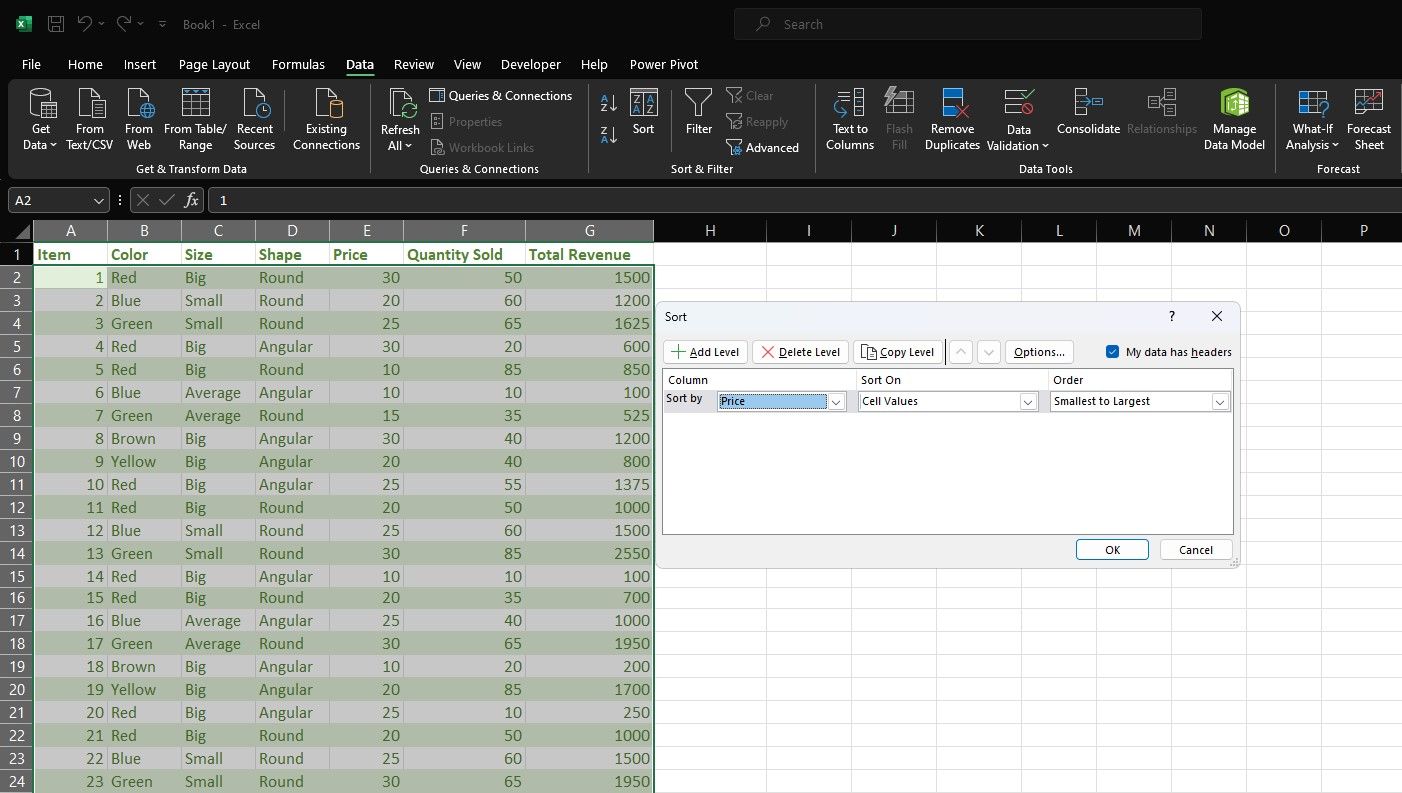
Para classificar linhas com base em critérios específicos, selecione todo o conjunto de dados, vá para a guia “Dados” e clique em “Classificar”. Escolha a coluna pela qual deseja ordenar os dados e especifique a ordem de classificação (crescente ou decrescente). Escolher “Valores da Célula” em “Classificar em” ordenará os dados alfabeticamente no Excel.
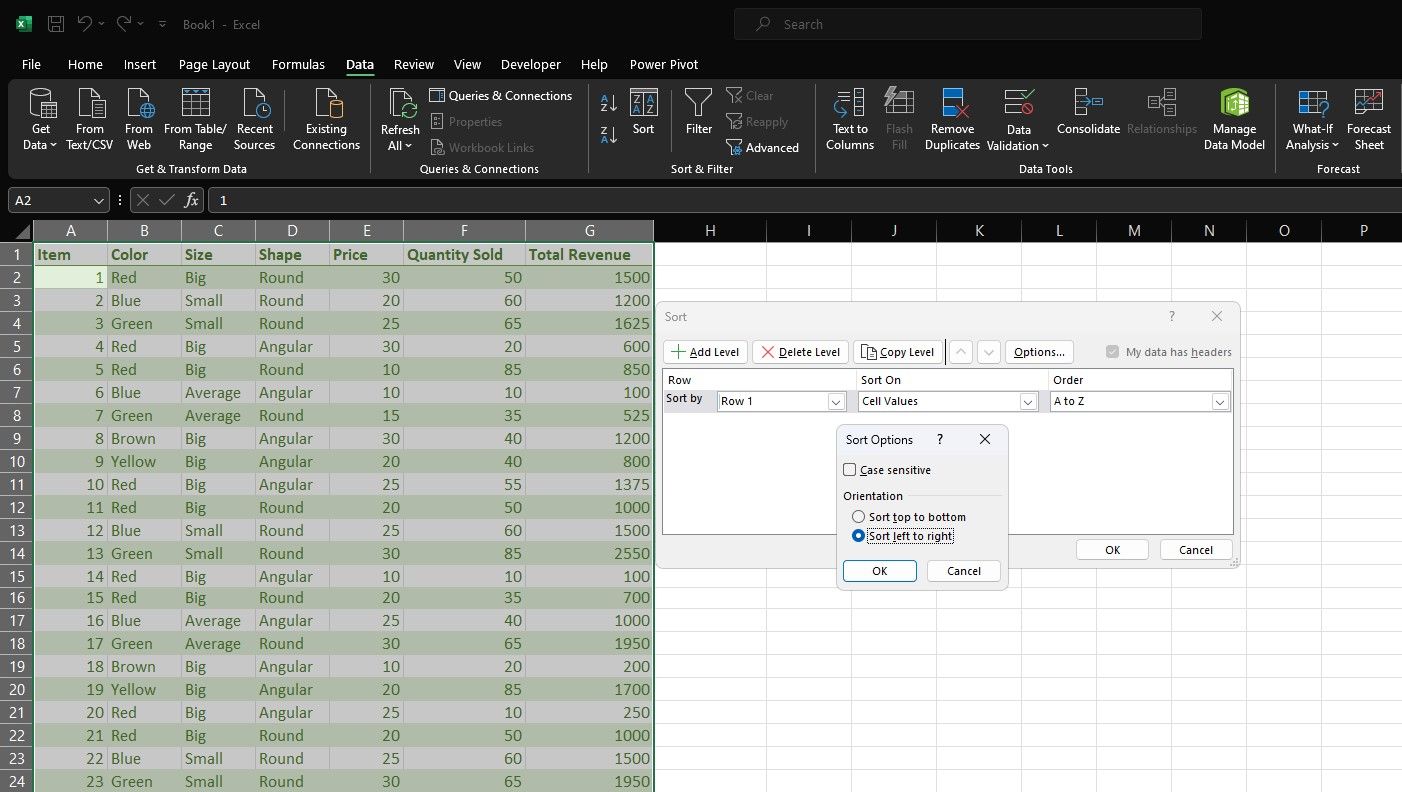
Com um pequeno ajuste, o processo é similar para classificar colunas. Ao estar na janela de diálogo de classificação, clique em “Opções” e marque “Classificar da esquerda para a direita” para ordenar as colunas.
Como Filtrar Linhas e Colunas no Excel
As opções de filtragem do Excel permitem restringir seu conjunto de dados com base em determinados critérios, facilitando a localização das informações desejadas.
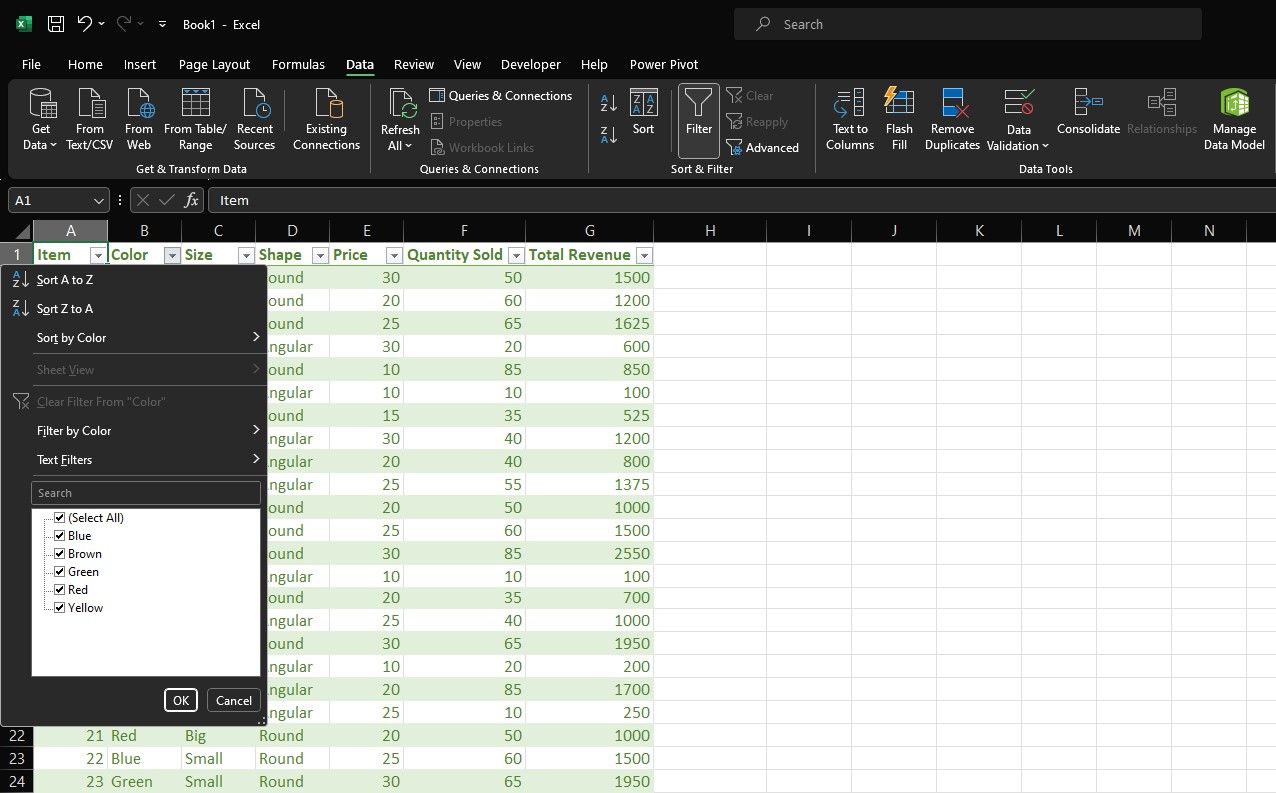
Para aplicar filtros, selecione sua tabela de dados e vá para a aba “Dados”. Em seguida, na seção “Classificar e Filtrar”, selecione “Filtrar”. O Excel adicionará automaticamente menus suspensos de filtro a cada cabeçalho de coluna, permitindo selecionar e exibir apenas os dados relevantes.
Uma compreensão sólida da distinção entre linhas e colunas no Excel é vital para um gerenciamento e análise de dados eficazes.
Agora que você entende a lógica por trás e as diferenças entre linhas e colunas, pode usar recursos como transposição, congelamento de painéis, classificação e filtragem para otimizar sua experiência no Excel e aproveitar todo o potencial desta poderosa ferramenta de planilha.